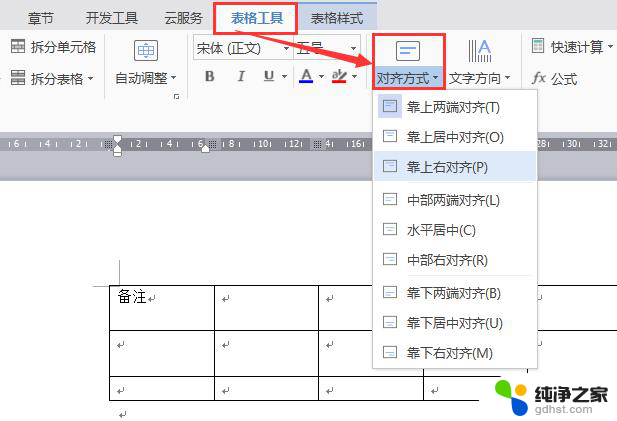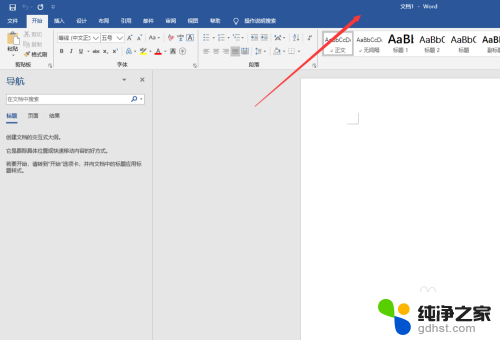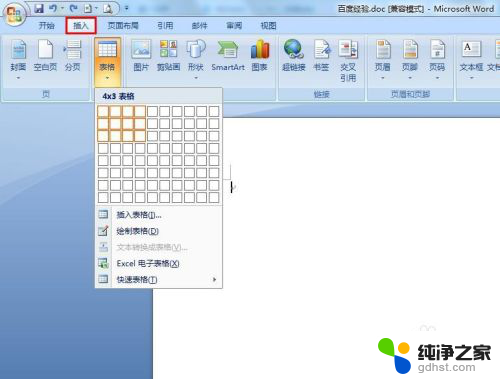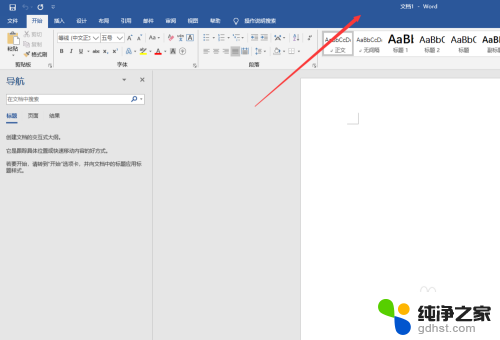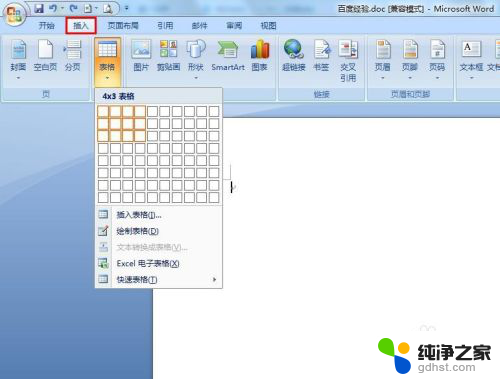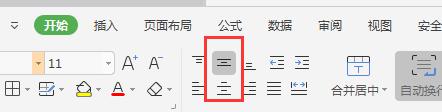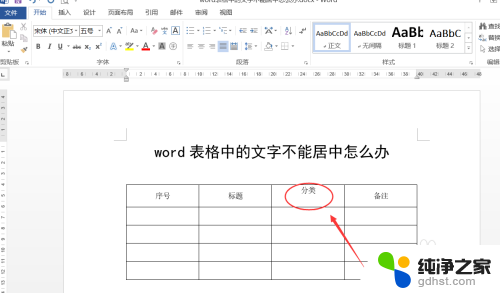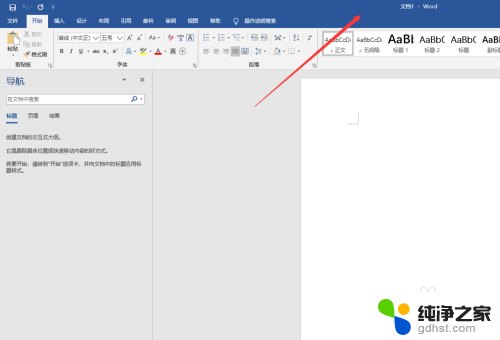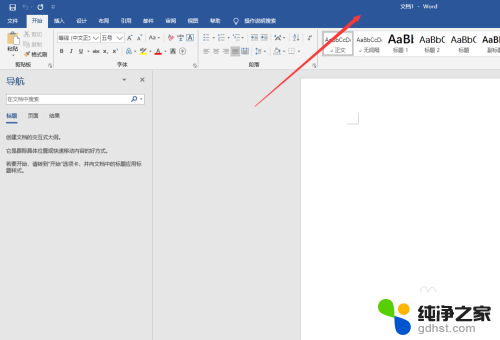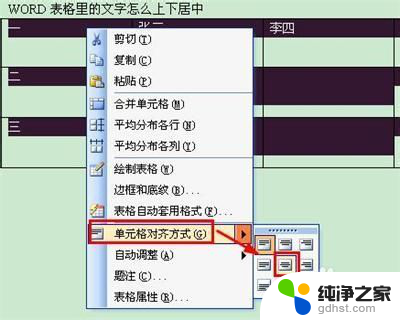如何让word表格中文字上下居中
在Word文档中,表格是我们经常会用到的一种元素,但是有时候我们会发现表格中的文字并不是居中显示的,特别是在文字内容较少的情况下,文字往往会偏上或者偏下显示,这种情况下,我们需要进行一些设置来让表格中的文字上下居中显示。通过简单的操作,我们可以轻松实现这一效果,让表格看起来更加整齐美观。接下来我们就来详细介绍如何在Word表格中设置文字上下居中显示。
具体方法:
1.第一种表格文字快捷居中方法,选择你要居中的表格。可以选择当个或者全部,然后点击鼠标右键,选择右键菜单下的单元格对齐方式中,选择九种对齐方式最中间的一个就可以了。
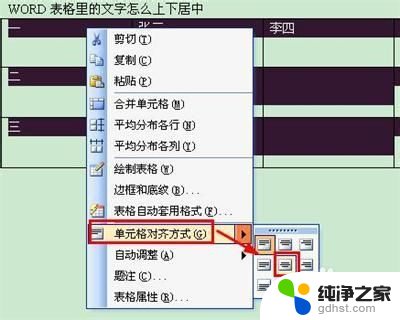
2.第二种表格文字快捷居中方法是使用表格和边框工具,word2003默认是不会显示表格和边框工具的。需要我们手动调用出来。依次点击视图菜单→工具栏→表格和边框,就可以调出表格和边框工具。
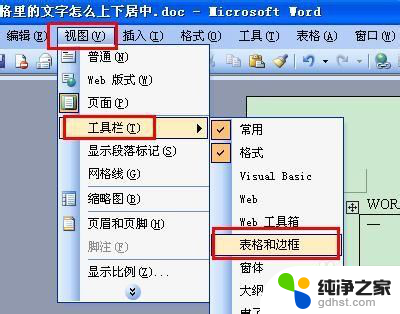
3.也可以直接点击word工具栏的表格和边框工具图标。
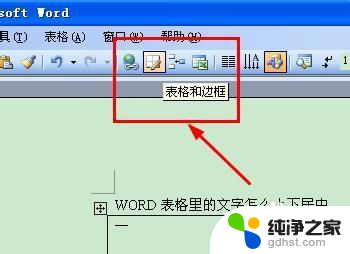
4.调出表格和边框工具后,如第一步一样,选择中部居中的按钮即可。

5. 第三种方法是进入表格属性窗口,选定需要居中的单元格。右键查看表格属性,选择单元格垂直对齐方式为居中就可以了。
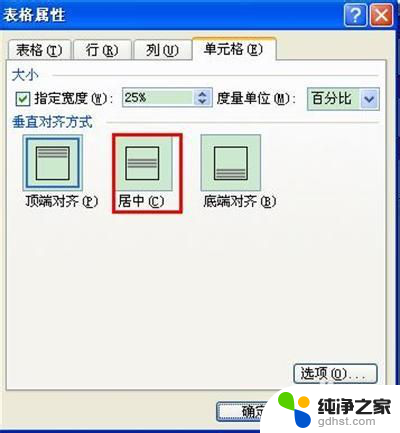
以上是如何在Word表格中实现文字上下居中的全部内容,如果您遇到这种情况,可以按照以上方法进行解决,希望对大家有所帮助。